
Referenčný zoznam užitočných príkazov konzoly VMWare ESXi (vrátane ESXCLI), ktoré sa často používajú pri riešení problémov a dolaďovaní hypervisora. Zoznam príkazov sa podľa potreby rozšíri a aktualizuje..
Dostupné príkazy konzoly ESXi nájdete v adresári / usr / sbin.
cd / usr / sbin
ls

Úplný zoznam príkazov esxcli je možné zobraziť pomocou príkazu:
Zoznam príkazov esxcli esxcli
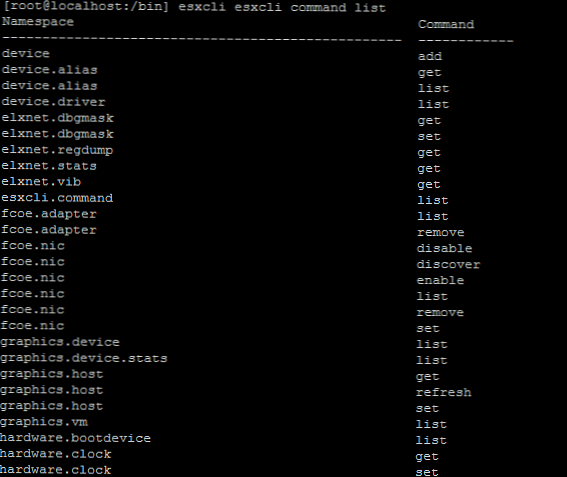
Ak chcete začať, príkazy ESXi, ktoré môžete vykonať pomocou ssh prístupu.
reštart- reštartujte hostiteľapoweroff- vypnite hostiteľaverzia systému esxcli- zistite verziu (číslo) nainštalovanej verzie VMware ESXiuname -a- tiež zistiť verziu VMware ESXi

vmware -vl- a ďalší spôsob, ako zistiť verziu a vydanie produktu VMware ESXi

zoznam hardvérových súborov esxcli viac- všetky podrobnosti o nainštalovaných zariadeniach PCIlspci- stručné informácie o všetkých nainštalovaných zariadeniach PCIesxtop- top procesný manažér pre vmware esxi (rýchle klávesy na prepínanie zobrazenia:C: cpu,ja: prerušiť,m: pamäť,n: sieť,d: diskový adaptér,u: diskové zariadenie,proti: disk VM,p: výkon mgmt)vmkerrcode -l- dešifrovanie kódov chýbesxcfg-nics -l- informácie o sieťovej karteesxcfg-vswitch -l- informácie o virtuálnom prepínačinájsť. -name libstorelib.so- nájsť súbor libstorelib.so
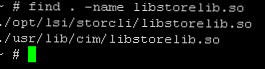
dcui- pracovať s konzolou servera prostredníctvom relácie sshchkconfig -l- stav démonického zamestnaniahardvérová pamäť esxcli- veľkosť nainštalovanej pamäteZoznam vibrácií softvéru esxcli- zoznam nainštalovaných balíkov vibráciíZoznam pripojení ip siete esxcli- stav aktívnych pripojení (analóg netstatu)Zoznam rozsahov úložiska esxcli vmfs- informácie o zväzkoch pripojených / pripojených VMFShardvérové hodiny esxcli (get / set)- zobrazenie / nastavenie času hostiteľa esxiCD -Zmena aktuálneho adresára;cp -Kopírovanie súboru .cp [súbor 1] [file2];nájsť -Vyhľadávanie súborov podľa kritérií;ls -Zoznam súborov a adresárov v aktuálnom alebo explicitne určenom adresári .ls / vmfs / volume / keys: -l podrobné informácie -a zobraziť skryté súbory;mkdir- Vytvorenie adresára;mv- Presúvanie súboru. Premenovanie file.mv [cesta a názov súboru] [cesta, kam sa presunúť];ps- Informácie o spustených procesoch. ps -ef;rm -Odstrániť súboryzastavenie- Vypínanie alebo reštartovanie vypínania servera nowshutdown -r now;vi- Textový editor;nano- Textový editor pre začiatočníkov, nie je k dispozícii na ESXi;mačka- Zobrazte obsah súboru na obrazovke. hostitelia mačiek / etc /;viac- Zobrazte obsah súboru na obrazovke, stránku naraz. viac / etc / hostiteľov;človeče- Pomoc pre príkazy man, pre niektoré príkazy sa pomoc zobrazí, keď sa samotný príkaz spustí bez parametrov;useradd- Vytvorenie užívateľa. useradd;passwd -Nastavenie hesla pre prístupové heslo používateľa;Zoznam úložísk esxcli nfs- zoznam pripojených úložísk nfs na hostiteľoviZoznam vibrácií softvéru esxcli- zoznam nainštalovaných balíkov vibráciíhardvérová pamäť esxcli- Informácie o využití hostiteľskej pamäte ESXi vrátane celkovej pamäte RAMZoznam hardvérových procesorov esxcli- informácie o počte procesorov na hostiteľovi ESXiZoznam adaptérov isxsi esxli- zoznam adaptérov iSCSI a ich názvovZoznam sietí esxcli nic- zoznam sieťových adaptérovZoznam sieťových rozhraní esxcli- Informácie o rozhraní hostiteľa IPesxcli network ip dns vyhľadávací zoznam- Informácie o nastavení DNSist- Stav aktívnych pripojení (podobne ako netstat)zoznam susedov siete- # Výstupná tabuľka ARPsieťový firewall esxcliZoznam pravidiel siete firewallu esxcli- Stav brány ESXi a aktívne pravidlá pre porty a služby;Zoznam rozsahov úložiska esxcli vmfs- Informácie o oddieloch VMFS pripojených k hostiteľoviZoznam súborov úložného systému esxcli- Mapovanie zväzkov VMFS na zariadeniaZoznam hlavných ciest úložiska esxcliZoznam jadrových zariadení úložiska esxcli- Zobraziť informácie o ceste a informáciách o vlákne (FC)Zoznam doplnkov jadra úložiska esxcli- Zoznam doplnkov NMP stiahnutých do systémuOpakované skenovanie adaptéra jadra úložiska esxcli- Spustite opätovnú kontrolu adaptérov HBAZoznam procesov esxcli vm- získať ID virtuálneho počítačaesxcli vm process kill --type = [soft, hard, force] --world-id = WorldIDzabiť proces ID virtuálneho stroja (pomáha od VM, ktoré sú zaseknuté a neodpovedajú v klientovi vSphere)Vitajte v systéme esxcliSada privítacieho systému esxcli- Získajte text a zmeňte uvítaciu správu ESXiZoznam nastavení systému esxcli grep smth- Vyhľadajte niečo v Rozšírených nastaveniach hostiteľaesxcli hardvérové hodiny dostať- Aktuálny hardvérový čas hostiteľaZoznam zavádzacích zariadení hardvéru esxcli- Poradie zavádzania zariadeníZoznam hardvérových súborov esxcli- Zoznam zariadení PCIObjavenie adaptéra esxcli iscsi znovu objaviť- Skenovanie adaptérov iSCSIRescan adaptéra jadra úložiska esxcli [-A | -všetky]- Znovu skúste iSCSI
Príkazy na prácu s virtuálnymi strojmi:
vim-cmd vmsvc / getallvms- zobraziť informácie o všetkých VMvim-cmd vmsvc / power.getstate 1- zapnutie / vypnutie VM s vmid 1vim-cmd vmsvc / power.on 1- povoliť VM s vmid 1vim-cmd vmsvc / power.off 1- vypnite (zapnite) VM s Vmid 1vim-cmd vmsvc / power.reset 1- reštartujte počítač (podobne ako stlačenie klávesu RESET na reálnom serveri) VM s Vmid 1vim-cmd vmsvc / power.shutdown 1- správne vypnutie VM pomocou Vmid 1. Účinné iba vtedy, ak sú nainštalované nástroje VMware Tools!vim-cmd vmsvc / power.reboot 1- reštartovanie VM s programom Vmid 1. Platí iba vtedy, ak sú nainštalované nástroje VMware Tools!vim-cmd vmsvc / get.summary 1- Získajte úplné informácie o VM s Vmid 1.vim-cmd vmsvc / get.summary 1 | egrep „(názov | sila | ip)“- získanie filtrovaných informácií o VM s programom Vmid 1. Zobrazí sa názov, stav napájania a adresa IP
vim-cmd vmsvc
Po zadaní tohto príkazu sa zobrazia všetky možné možnosti jeho použitia. Nižšie je uvedený zoznam príkazov, ktoré považujem za užitočné:
vim-cmd vmsvc / power.getstateStav napájania virtuálneho počítača so zadaným ID. Zoznam VM a ich ID môžete vidieť pomocou príkazu;vim-cmd vmsvc / getallvms- Vypnite napájanie virtuálneho počítača;vim-cmd vmsvc / power.off vmid- Zapnutie virtuálneho počítača;vim-cmd vmsvc / power.on vmid- Reštartujte virtuálny počítač;vim-cmd vmsvc / power.reboot vmid- Odstrániť súbory virtuálneho stroja;vim-cmd vmsvc / zničiť vmid- Odstrániť súbory virtuálneho stroja;vim-cmd vmsvc / power.shutdown- Vypnutie virtuálneho počítača (vypnutie hosťa);vim-cmd vmsvc / power.reset- Reštartovanie virtuálneho počítača;vim-cmd vmsvc / get.summary- Všeobecné informácie o virtuálnom stroji;vim-cmd solo / registervm /vmfs/vol/datastore/dir/vm.vmx- Pripojte virtuálny stroj;vim-cmd vmsvc / neregistrovaný vmid- Odstráňte virtuálny počítač z hypervisora;vim-cmd vmsvc / tools.install vmid- Inštalovať nástroje vmware;vim-cmd hostsvc / net / info- Informácie o sieti Hypervisorvim-cmd hostsvc / maintenance_mode_enter- Prepnite hostiteľa do režimu údržby;vim-cmd hostsvc / maintenance_mode_exit- Ukončenie režimu údržby;chkconfig -l- Zobraziť služby bežiace na hypervízore;esxtop- Zoznam procesov;vmkerrcode -l- pozri chyby vmkernel;esxcfg-info- Zobraziť informácie o hostiteľovi;esxcfg-nics -l- Zobraziť informácie o sieťových adaptéroch;esxcfg-vswitch -l- Zobraziť informácie o adaptéroch virtuálnej siete;dcui- Spustenie konzoly ESXI cez ssh;vsish- Vmware interaktívna konzola;cat /etc/chkconfig.db- zobraziť stav služieb na hostiteľovi;/sbin/services.sh reštart- reštartujte všetky služby na hostiteľovi;vmkload_mod - list- Zobraziť načítané ovládače;vmkload_mod -s / mod / your_driver- Zobraziť možnosti ovládača;vmkfstools -i /vmfs/volumes/san_vmfs/my_vm/large_disk.vmdk -d tenký /vmfs/volumes/san_vmfs/my_vm/new_thin_disk.vmdk- Konvertovať existujúci disk na tenký formát;











